WooCommerceで送料割引を提供する方法
公開: 2021-11-18WooCommerceストアで送料割引を提供しますか?
送料割引は、オンラインストアでの売り上げを伸ばすための優れた方法です。 それはあなたの顧客を幸せに保ち、彼らがより多くの製品やサービスを購入できるようにします。
この記事では、WooCommerceで送料割引を提供する方法を紹介します。
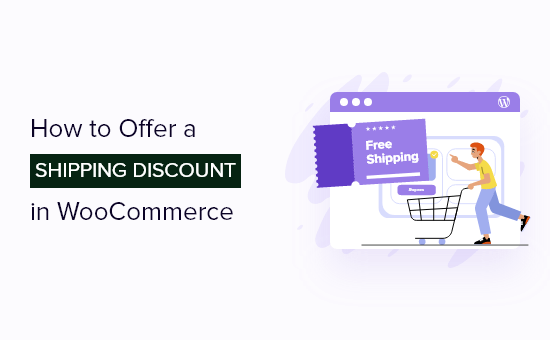
WooCommerceで送料割引を提供する理由
WooCommerceストアからの売り上げを伸ばすための最良の方法の1つは、顧客に送料割引を提供することです。 これらの割引は、人々があなたの製品やサービスを購入するための追加のインセンティブを提供します。
送料割引は、WooCommerceで放棄されたカートの販売を回復するのにも役立ちます。 終了意図のポップアップを表示し、送料無料を提供して、放棄した訪問者を顧客に変えることができます。
送料無料の他に、WooCommerceで提供できるさまざまな種類の送料割引があります。
たとえば、注文総額に固定またはパーセンテージベースの割引を提供したり、登録ユーザー向けの配送取引を作成したりできます。
そうは言っても、WooCommerceで送料割引を提供する方法を見てみましょう。
WooCommerceで送料割引を提供
WooComemrceで送料割引を作成する最も簡単な方法は、WooCommerceプラグインのAdvancedCouponsを使用することです。
これは、Webサイトにある最高のWooCommerceプラグインの1つです。 プラグインは多くの柔軟性を提供し、さまざまな種類の送料割引を作成するのに役立ちます。
また、Buy One Get One(BOGO)取引、ロイヤルティプログラム、カートコンディショニングの設定、割引クーポンの自動適用などを作成することもできます。
このチュートリアルでは、出荷オーバーライドなどの追加機能が付属しているため、このチュートリアルではWooCommercePremiumバージョンのAdvancedCouponを使用します。 ただし、送料割引を作成するために使用できるAdvancedCouponsの無料バージョンもあります。
まず、WooCommerceプラグインのAdvancedCouponをインストールしてアクティブ化する必要があります。 ヘルプが必要な場合は、WordPressプラグインのインストール方法に関するガイドを参照してください。
注:無料プラグインとプレミアムプラグインの両方をインストールしてアクティブ化する必要があります。 これは、WoooCommercePremiumのAdvancedCouponsが無料のプラグインからの依存関係を使用し、追加機能のロックを解除するためです。
アクティベーション時に、WordPressダッシュボードからクーポン»ライセンスに移動する必要があります。 先に進み、ライセンスキーとアクティベーションメールを入力して、[キーのアクティベート]ボタンをクリックします。
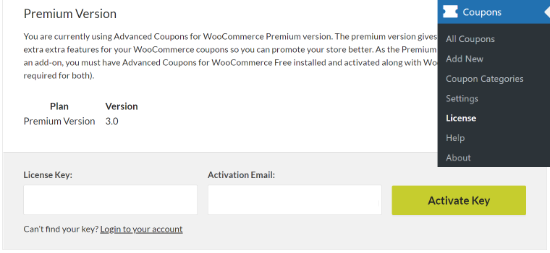
ライセンスキーは、アドバンストクーポンアカウントエリアと、サービスにサインアップしたときに受信した電子メールで簡単に見つけることができます。
WooCommerceで配送ゾーンを設定する
次のステップは、WooCommerceで配送ゾーンを作成し、配送割引を提供する地域を構成することです。
まず、 WooCommerce»[設定]に移動し、[配送]タブを選択します。 次に、[配送ゾーンの追加]ボタンをクリックする必要があります。
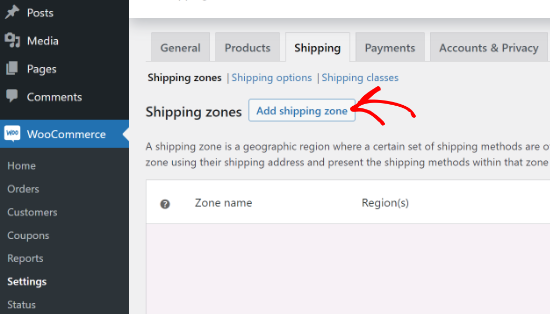
次の画面で、ゾーンの名前を入力し、ドロップダウンメニューから地域を選択して、[配送方法を追加]ボタンをクリックします。
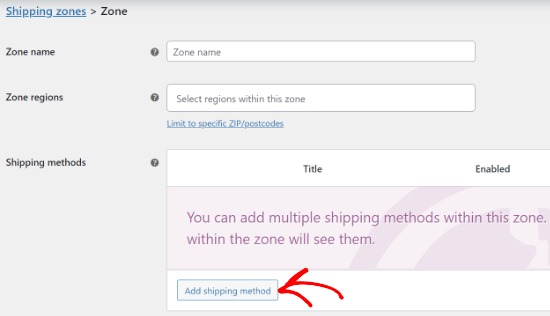
これで、ドロップダウンメニューにさまざまな配送方法が表示されます。 WooCommerceストアの定額料金、送料無料、またはローカルピックアップを設定できます。
ご希望の配送方法を選択し、[配送方法を追加]ボタンをクリックするだけです。
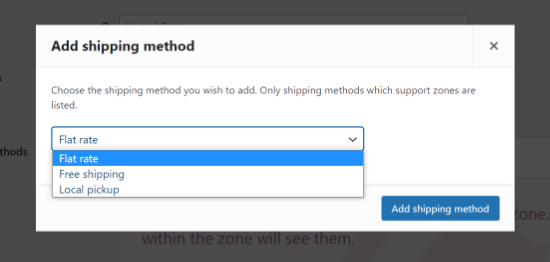
これで、配送方法が配送ゾーンに追加されます。 さらに設定するには、配送方法にカーソルを合わせて[編集]ボタンをクリックします。
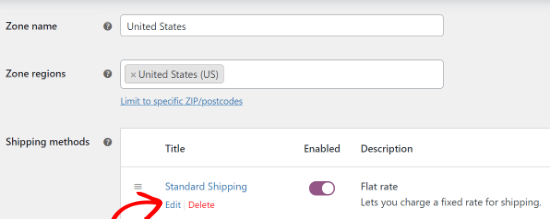
選択した配送方法のその他の設定を含むポップアップウィンドウが表示されます。 たとえば、「定額」方式を使用して、デモWooCommerceストアの標準配送オプションと速達配送オプションを作成しました。
オプションは、選択した配送方法によって異なります。 定額設定の場合は、メソッドのタイトルを変更したり、税ステータスを追加したり、送料を入力したりできます。
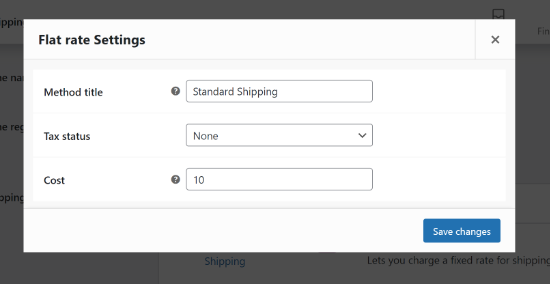
これらの詳細を入力したら、[変更を保存]ボタンをクリックするだけです。 WooCommerceストアの配送ゾーンが正常に作成されました。
新しく追加した配送ゾーンを表示するには、[配送ゾーン]タブに戻ります。 これらの手順を繰り返すことで、必要な数の配送ゾーンを作成できます。
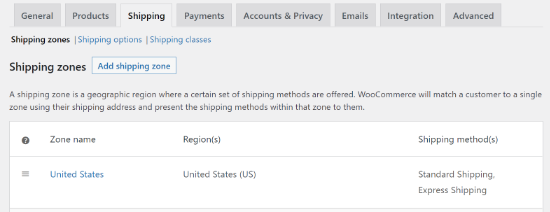
送料割引クーポンの作成
配送ゾーンを作成したら、WooCommerceの配送割引クーポンを作成する準備が整いました。

開始するには、WordPress管理パネルからクーポン»新規追加に移動できます。
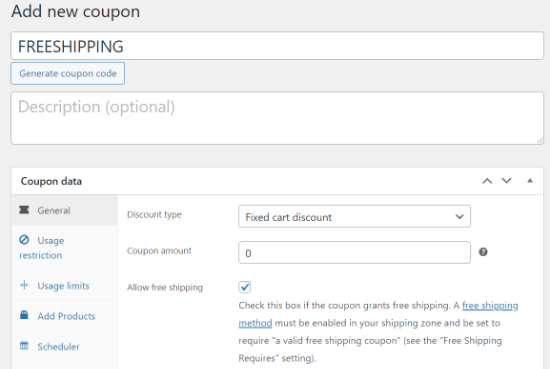
その後、クーポンコードを入力するか、上部にある[クーポンコードを生成]ボタンをクリックして、クーポンコードを自動的に作成する必要があります。 これは、顧客が送料割引を利用するために使用するコードになります。
次に、[クーポンデータ]メタボックスまで下にスクロールします。 ここでは、ドロップダウンメニューからさまざまな割引タイプを選択できます。
プラグインを使用すると、カートまたは製品の固定割引、パーセンテージ割引、または1つ購入すると1つの取引が得られます。 割引額を入力することもできます。
このチュートリアルでは、デフォルト設定を使用し、割引タイプを「固定カート割引」に維持し、クーポンの金額を0に維持します。
それが完了したら、[クーポンデータ]セクションの[配送の上書き]タブに移動し、[+配送の上書きを追加]オプションをクリックする必要があります。
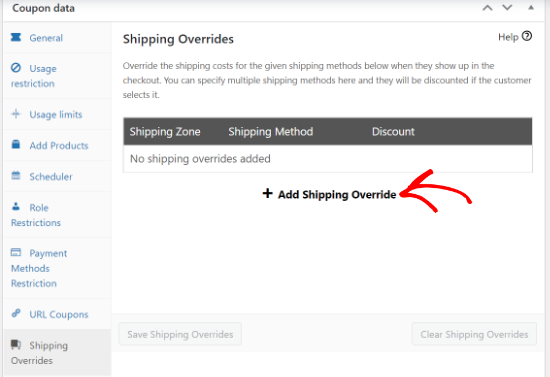
次に、配送ゾーンを選択し、配送方法を選択して、割引を入力します。
WooCommerceの高度なクーポンには3種類の割引があります。 通常の送料から一定の割合を割引するパーセンテージ割引、または送料から一定額を差し引く固定割引があります。
最後のオプションはオーバーライド価格です。これは、クーポンが使用されるときに完全に異なる価格設定を適用します。 送料無料を提供する場合は、このオプションを選択して金額を0に設定します。
この記事では、速達オプションを50%オフに設定します。 先に進み、配送ゾーン、配送方法を選択し、割引額を追加します。
詳細を入力したら、[追加]ボタンをクリックするだけです。
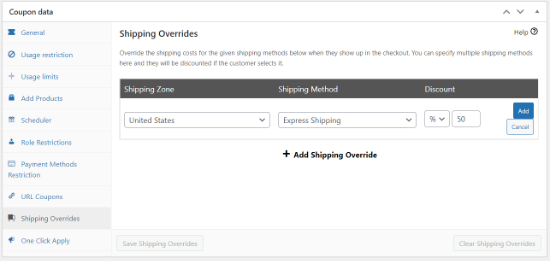
Shipping Overridesを追加したら、[SaveShippingOverrides]ボタンをクリックすることを忘れないでください。
プラグインは、送料割引クーポンをカスタマイズするためのオプション設定も提供します。
たとえば、[使用制限]タブでは、クーポンを使用するための最小および最大の費用を入力したり、他の製品クーポンが適用されているときに顧客がクーポンを使用できないようにしたりすることができます。
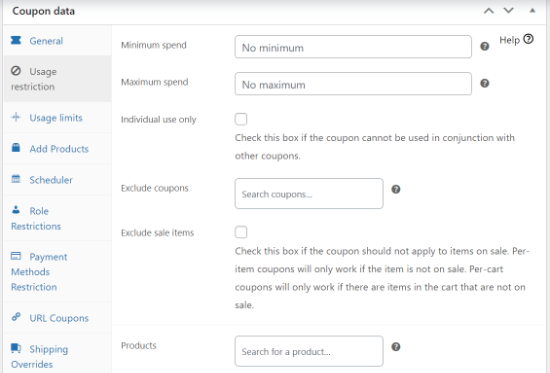
同様に、クーポンの使用制限を構成したり、カートに製品を自動的に追加したり、クーポンをスケジュールしたり、クーポンにアクセスするための役割制限を有効にしたりすることもできます。
さらに、[カートの条件]セクションまでスクロールして、クーポンを適用するためのさまざまな条件を作成することもできます。 たとえば、カートの小計が特定の金額を超えた場合にのみクーポンが使用される条件を設定できます。
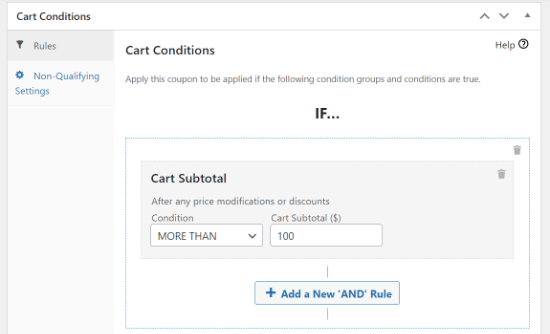
送料割引クーポンをカスタマイズしたら、先に進んで[公開]ボタンをクリックします。
[クーポンの自動適用]ボックスの[このクーポンの自動適用を有効にする]オプションをクリックして、配送料の割引を自動化することもできます。
このオプションを有効にすると、割引クーポンがカートに自動的に適用され、顧客はコードを入力する必要がなくなります。
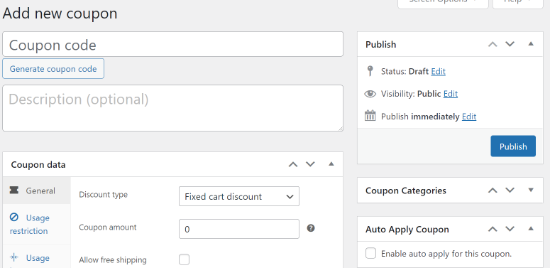
次に、WooCommerceストアにアクセスして、配送料の割引が機能しているかどうかをテストできます。
カートに商品を追加して、カートページを表示するだけです。 次に、[クーポンコード]フィールドに送料割引コードを入力し、[クーポンを適用]ボタンをクリックします。
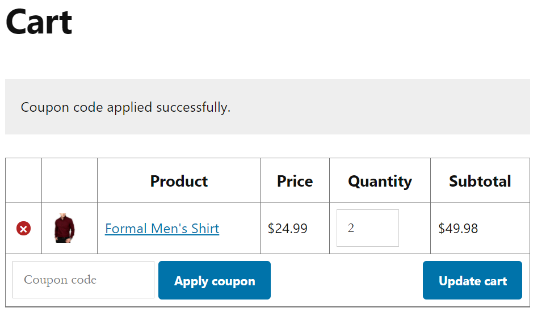
クーポンが適用される配送方法を選択すると、カートの合計に配送割引が表示されます。
この場合、速達の50%割引に気づき、[送料割引]フィールドに金額が表示されます。
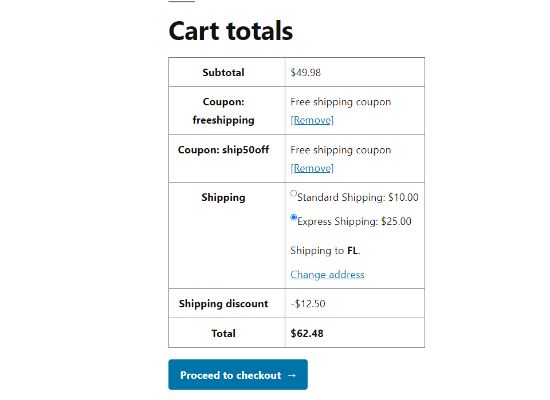
この記事が、WooCommerceで送料割引を提供する方法を学ぶのに役立つことを願っています。 また、WordPressブログの開始方法や、中小企業向けの最高のEメールマーケティングサービスに関するガイドもご覧ください。
この記事が気に入った場合は、WordPressビデオチュートリアルのYouTubeチャンネルに登録してください。 TwitterやFacebookでも私たちを見つけることができます。
